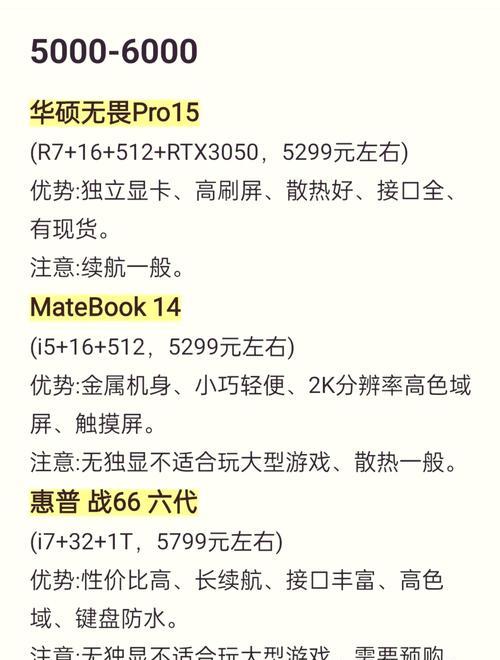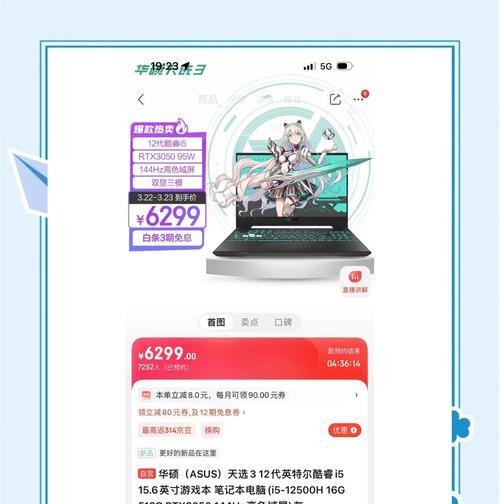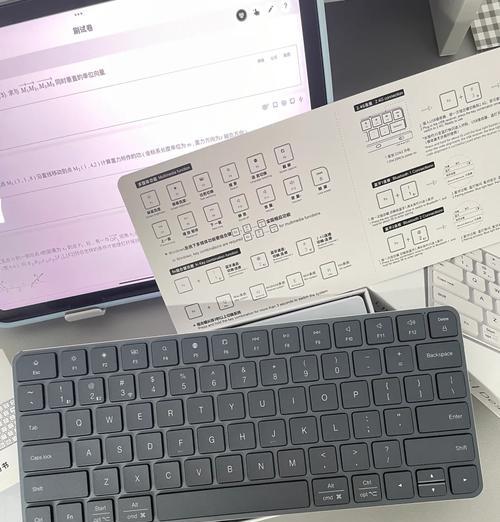显卡作为计算机中的关键组件,其性能对游戏体验、图形处理能力有着至关重要的影响。华硕作为知名的电脑硬件制造商,其显卡产品以出色的性能和稳定的品质广受好评。然而,要让华硕显卡发挥出最佳性能,还需要一些细致的优化工作。本文将带您了解如何对华硕显卡进行优化,以确保您能体验到流畅无阻的游戏和高效的工作效率。
硬件兼容性检查
在开始任何优化之前,首先确保您的华硕显卡与其他系统组件兼容,并且驱动程序是最新的。不匹配的组件或过时的驱动程序都可能导致性能瓶颈。
操作步骤:
1.检查主板PCIe插槽是否与华硕显卡兼容。
2.确认电源单位(PSU)提供的功率是否足以支持显卡。
3.访问华硕官方网站下载并安装最新的显卡驱动程序。
常见问题:
如果显卡运行时出现蓝屏,可能是硬件不兼容或驱动程序不稳定。
驱动程序更新后出现性能下降,尝试回退到上一个版本或重新安装当前版本。
调整显卡设置
华硕显卡通常配备有自家的GPUTweakII软件,用户可以通过此软件来调整显卡的核心频率、内存时钟速度以及风扇转速等。
操作步骤:
1.打开GPUTweakII软件。
2.选择“性能模式”或手动调整“核心时钟”、“内存时钟”等选项。
3.设定风扇转速,保持在较低噪音水平同时保证散热效率。
4.通过“监控”选项实时查看显卡的工作状态。
实用技巧:
在游戏中,可以开启“游戏加速”功能,自动优化性能。
确保风扇在高负荷下有足够的转速,避免显卡过热。
调整系统设置
除了显卡本身,整个系统的设置也对性能有较大影响。通过调整系统设置可以确保显卡能够全力工作。
操作步骤:
1.在Windows系统中,打开“设置”->“系统”->“电源和睡眠”,将电源模式调整为“高性能”。
2.关闭不必要的启动程序和服务,释放系统资源。
3.调整虚拟内存大小,确保有足够的空间供显卡使用。
常见问题:
如果系统资源占用过高,可能会影响显卡性能,需检查后台运行的程序。
虚拟内存设置不当可能导致系统运行缓慢,应根据实际需要调整。
显卡超频
超频是提高显卡性能的直接方式,但同时也带来稳定性与寿命的风险,用户需要根据自身需求和硬件能力谨慎操作。
操作步骤:
1.打开GPUTweakII中的“性能提升器”或“超频”选项。
2.逐步增加核心频率和内存频率,观察系统稳定性。
3.使用“一键超频”功能快速获得性能提升,但需注意散热问题。
4.使用“硬件测试”功能检测超频后的稳定性。
实用技巧:
超频前确保有良好的散热系统,比如使用高质量的散热器和风扇。
超频过程中保持耐心,逐步增加频率,并在每次增加后进行系统稳定性测试。
清理与维护
保持系统的整洁和硬件的清洁对于维持最佳性能同样重要。
操作步骤:
1.定期使用系统清理软件清理不必要的文件和缓存。
2.清理显卡风扇和散热器上的灰尘,确保散热效率。
3.检查电源线和显卡连接是否牢固。
常见问题:
系统中堆积的临时文件和缓存会占用磁盘空间和系统资源,需要定期清理。
清理硬件时注意断电,避免造成短路或损坏。
优化软件环境
优化您的软件环境,确保软件不会对显卡性能造成不必要的负担。
操作步骤:
1.确保游戏和应用程序都安装在SSD上,减少加载时间。
2.更新游戏和应用程序到最新版本,利用最新的优化和补丁。
3.关闭不必要的后台应用程序,特别是占用大量显存或CPU资源的程序。
实用技巧:
使用任务管理器监控后台进程,及时关闭占用资源过多的程序。
安装游戏时选择自定义安装,取消勾选不必要的附加组件。
综上所述,通过检查硬件兼容性、调整显卡和系统设置、超频显卡、清理和维护硬件、以及优化软件环境,您可以最大化华硕显卡的性能。请记住,优化过程中始终保持对系统稳定性和硬件安全性的关注,合理设置,避免过度压榨硬件,从而获得最佳的性能体验。